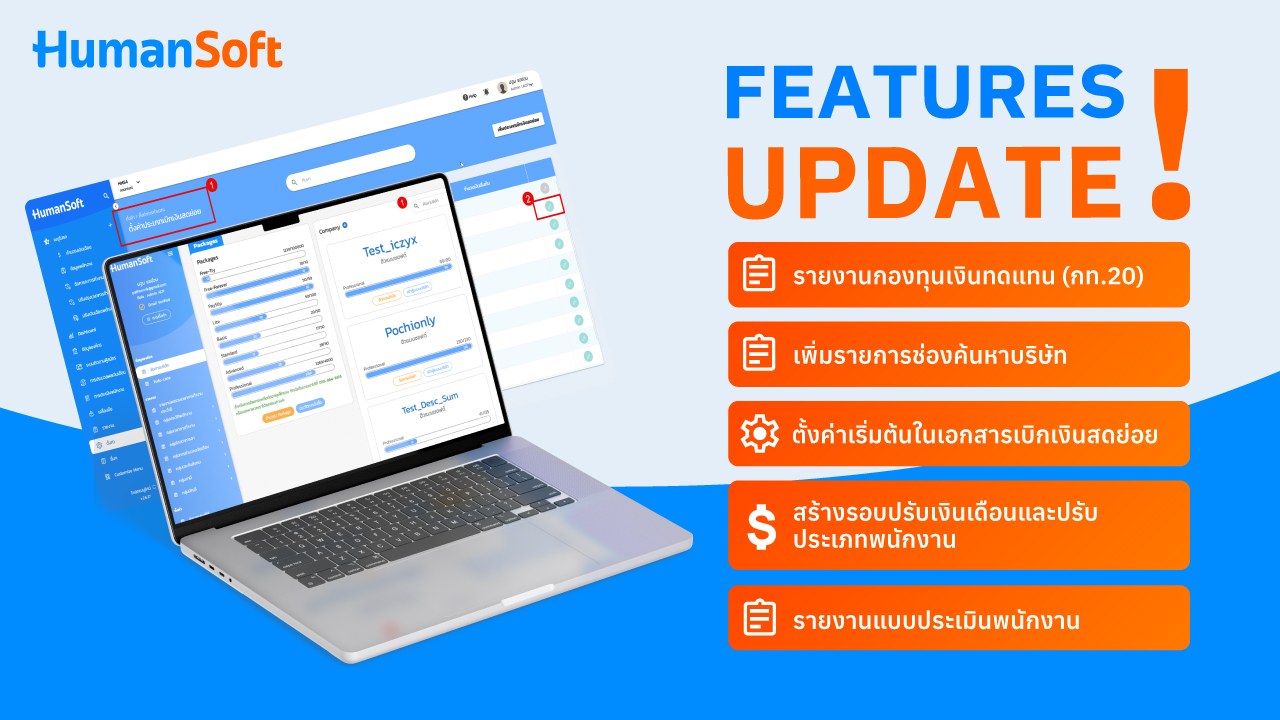
HumanSoft เพิ่มประสิทธิภาพการทำงานด้วยฟีเจอร์ใหม่ล่าสุด พร้อมเสริมศักยภาพให้ทุกการทำงานของคุณเป็นเรื่องง่ายและราบรื่นยิ่งขึ้น ไปดูความเปลี่ยนแปลงที่คุณไม่ควรพลาดกัน!
Update! ฟีเจอร์ประจำเดือนเมษายน ครั้งที่ 1 ได้แก่
- รายงานกองทุนเงินทดแทน (กท.20)
- เพิ่มรายการช่องค้นหาบริษัท
- ตั้งค่าเริ่มต้นในเอกสารเบิกเงินสดย่อย
- สร้างรอบปรับเงินเดือนและปรับประเภทพนักงาน
- รายงานแบบประเมินพนักงาน
รายงานกองทุนเงินทดแทน (กท.20)
ฟีเจอร์แรกที่มีการอัปเดต คือ การปรับปรุงรายงานกองทุนเงินทดแทน (กท.20) ให้สามารถระบุอัตราเงินสมทบได้ โดยทีมพัฒนาได้เพิ่มช่องกรอก 'อัตราสมทบ' ไว้ที่โครงสร้างองค์กร ทั้งในระดับบริษัทและสำนักงานสาขา เนื่องจากก่อนหน้านี้ รายงานกองทุนเงินทดแทน (กท.20) ในเมนูรายงานจะแสดงอัตราสมทบของบริษัท แต่ระบบยังไม่มีช่องให้บันทึกข้อมูลดังกล่าว จึงทำให้ไฟล์ PDF ที่ Export ออกมายังไม่มีข้อมูลนี้ การอัปเดตครั้งนี้ระบบจะนำข้อมูลอัตราสมทบที่ผู้ใช้กรอก ไปแสดงในไฟล์ PDF ของรายงานกองทุนเงินทดแทน (กท.20) โดยอัตโนมัติ
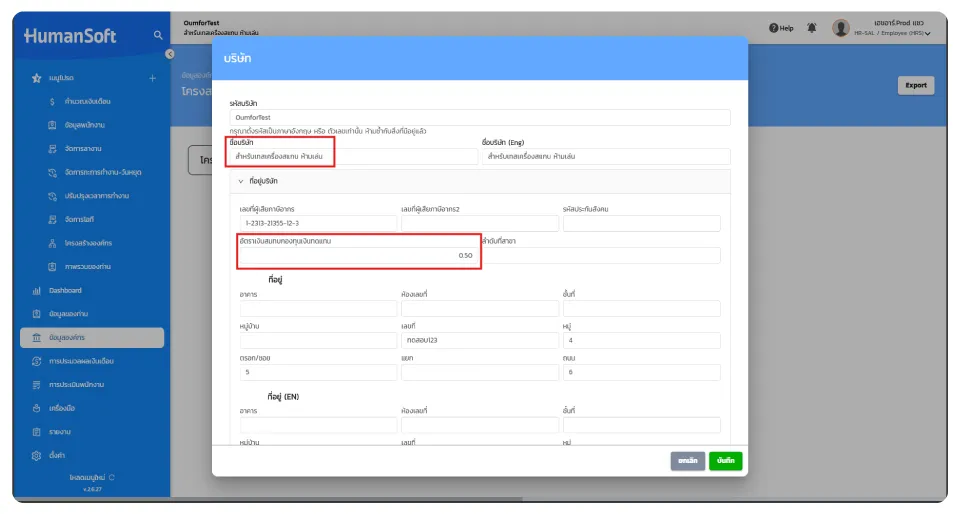 หน้าตั้งค่าอัตราเงินสมทบกองทุนเงินทดแทน ในระดับบริษัท
หน้าตั้งค่าอัตราเงินสมทบกองทุนเงินทดแทน ในระดับบริษัท
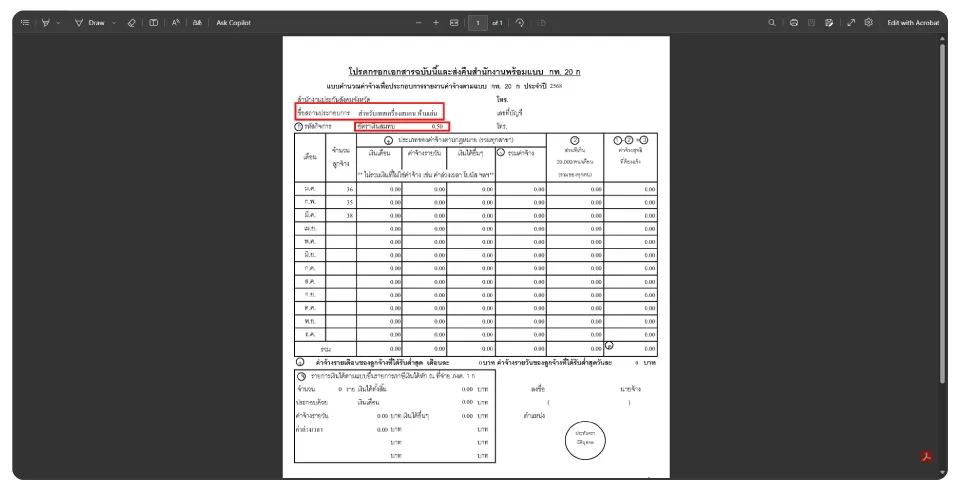 PDF รายงานกองทุนเงินทดแทน (กท.20) แสดงอัตราสมทบตามตั้งค่า
PDF รายงานกองทุนเงินทดแทน (กท.20) แสดงอัตราสมทบตามตั้งค่า
เพิ่มรายการช่องค้นหาบริษัท
อัปเดตฟีเจอร์ถัดมา คือ เพิ่มรายการช่องค้นหาบริษัททั้งในระบบ HRS และ CCS เพื่อให้การค้นหาบริษัททำได้สะดวกและรวดเร็วยิ่งขึ้น ดังนี้
ช่องค้นหาบริษัทในระบบ HRS
ทีมพัฒนาได้เพิ่มช่องค้นหาบริษัทในหน้า "เลือกบริษัท" เพื่อช่วยให้ลูกค้าที่เป็นดีลเลอร์ หรือรับคำนวณเงินเดือน ซึ่งมีหลายบริษัทในหนึ่ง Domain สามารถค้นหาบริษัทได้ง่ายขึ้น
วิธีใช้งาน: เมื่อกดเลือกบริษัท ระบบจะแสดงรายการบริษัทในรูปแบบ dropdown และสามารถพิมพ์ค้นหาได้จากช่องค้นหา โดยค้นจากชื่อย่อบริษัทได้ทันที
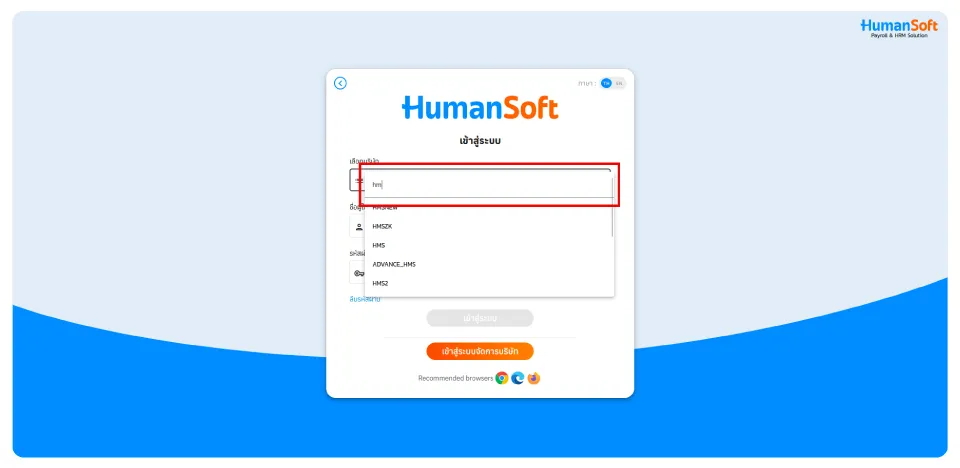
ช่องค้นหาบริษัทในระบบ CCS
ทีมพัฒนาได้เพิ่มทั้งช่องค้นหาและตัวกรองแพ็กเกจในหน้าจัดการบริษัท เพื่อช่วยให้ลูกค้าที่มีจำนวนบริษัทในระบบมาก สามารถค้นหาได้รวดเร็วขึ้น
วิธีใช้งาน: ผู้ใช้สามารถพิมพ์ค้นหาจากชื่อบริษัทย่อ หรือชื่อบริษัทเต็ม และยังสามารถใช้ตัวกรองเพื่อเลือกดูเฉพาะบริษัทตามแพ็กเกจที่ต้องการได้
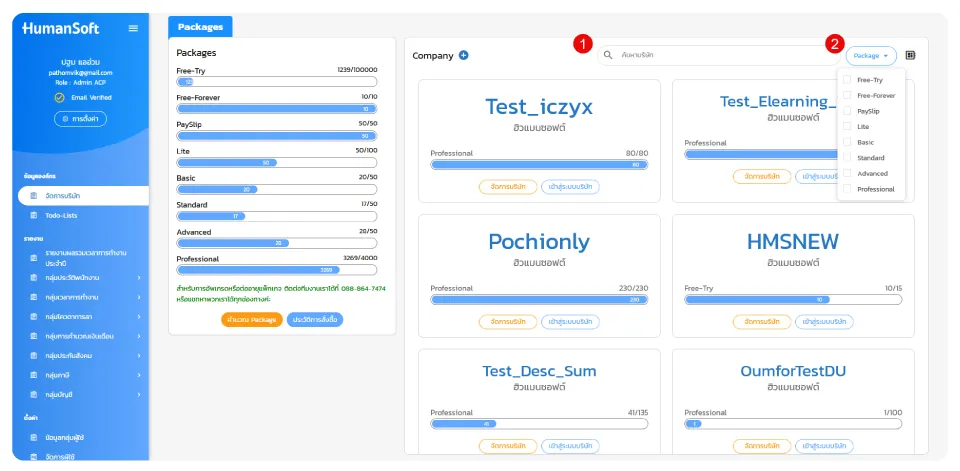
ตั้งค่าเริ่มต้นในเอกสารเบิกเงินสดย่อย
ทีมพัฒนาได้เพิ่มการตั้งค่าเริ่มต้นให้กับประเภทค่าใช้จ่ายของการขอเบิกเงินสดย่อย สำหรับลูกค้าที่มีพนักงานใช้งานการเบิกเงินสดย่อยอยู่เป็นประจำและยอดที่ใช้ในการเบิกเงินสดย่อยเป็นยอดเดิมเสมอ
วิธีใช้งาน:
- เปิดเมนู ตั้งค่าประเภทเบิกเงินสดย่อย
- กดแก้ไข ประเภทเบิกเงินสดย่อย
- กรอกยอดเงินในช่อง จำนวนเงินเริ่มต้น เพื่อกำหนดค่าเริ่มต้น
- กดยืนยัน เพื่อบันทึก การตั้งค่า
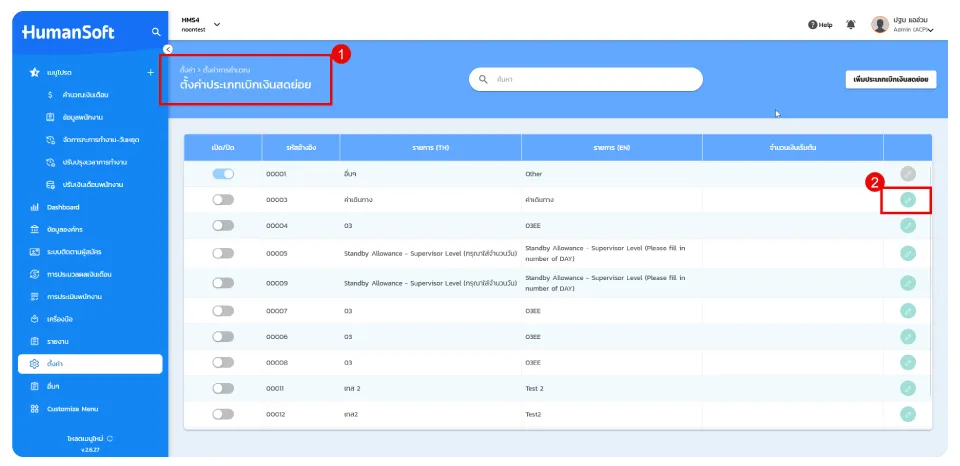
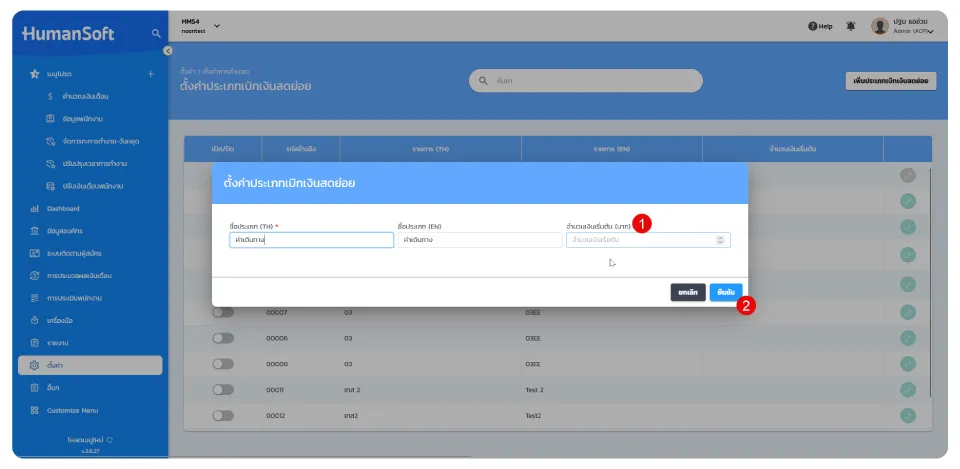
เมื่อพนักงานขอเอกสารเบิกเงินสดย่อย และเพิ่มค่าใช้จ่าย ระบบจะดึงค่าเริ่มต้นที่ตั้งค่าไว้กับค่าใช้จ่ายมาใส่ในช่องจำนวนเงิน
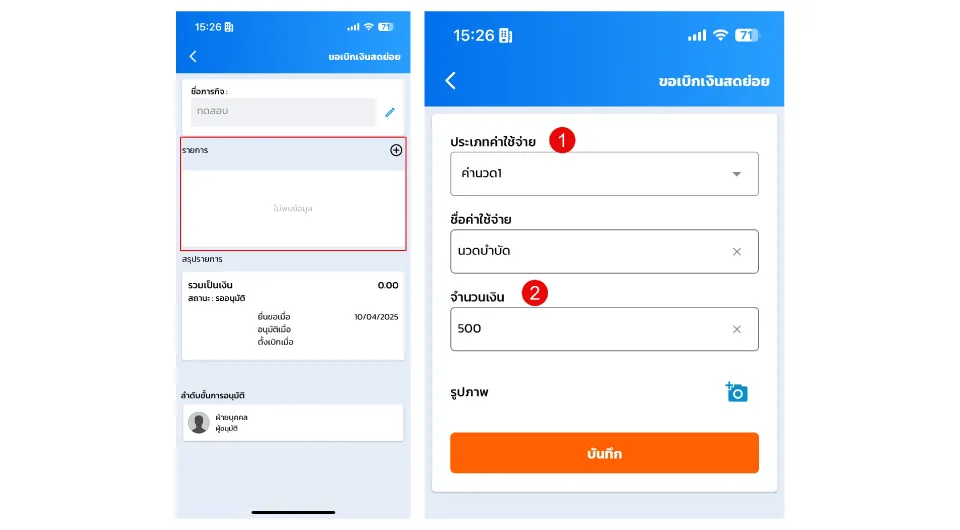
สร้างรอบปรับเงินเดือนและปรับประเภทพนักงาน
ทีมพัฒนาได้ปรับปรุงฟังก์ชัน "ปรับเงินเดือนพนักงาน" และ "ปรับประเภทพนักงาน" ในกลุ่มเมนูการประมวลผลเงินเดือน โดยได้เพิ่มความสามารถให้ผู้ใช้งานสามารถสร้างรอบการปรับเงินเดือนได้หลายรอบ จากเดิมที่ระบบรองรับเพียง 1 รอบต่อการคำนวณเงินเดือนหนึ่งครั้ง การอัปเดตครั้งนี้มีขึ้นเพื่อแก้ปัญหาการปรับเงินเดือนในบริษัทที่คำนวณเงินเดือนแบบแบ่งงวด ซึ่งก่อนหน้านี้ผู้ใช้งานต้องเปิดและปิดรอบการปรับทุกครั้งที่ต้องปรับเงินเดือนในแต่ละงวด ทำให้ขั้นตอนยุ่งยากและเสียเวลา
ด้วยฟีเจอร์ใหม่นี้ ผู้ใช้งานสามารถสร้างรอบการปรับเงินเดือนสำหรับแต่ละงวดได้ล่วงหน้า โดยไม่ต้องเปิดปิดรอบซ้ำ ๆ นอกจากนี้ ยังได้มีการปรับหน้าตาการใช้งาน (UI) ให้ใช้งานง่ายและสะดวกยิ่งขึ้นอีกด้วย
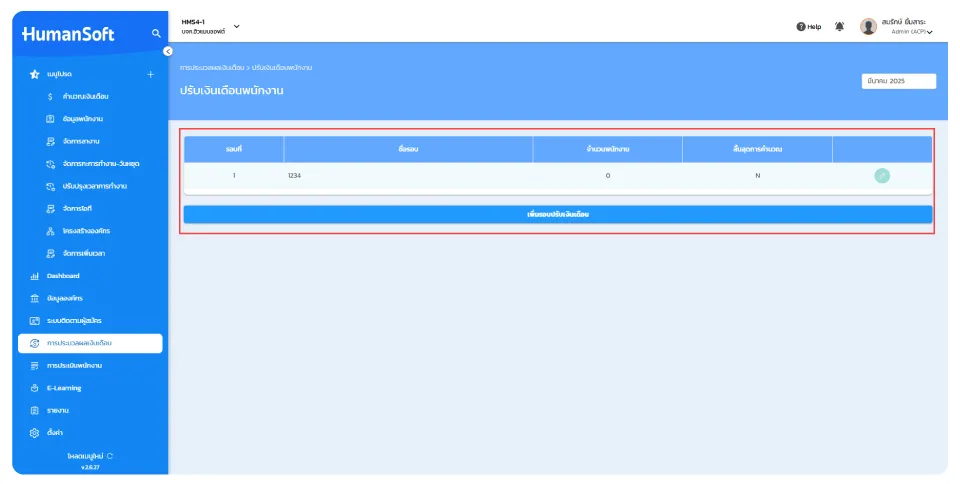 หน้าปรับเงินเดือนสามารถสร้างรอบการปรับได้หลายรอบ
หน้าปรับเงินเดือนสามารถสร้างรอบการปรับได้หลายรอบ
เมื่อสร้างรอบการปรับเงินเดือนเรียบร้อยแล้ว หากกดที่ปุ่ม "แก้ไข" ระบบจะแสดงหน้าตารางรายชื่อพนักงานในรอบนั้น ซึ่งในตอนเริ่มต้นจะยังไม่มีรายชื่อพนักงาน ผู้ใช้งานต้องกดปุ่ม "เพิ่มพนักงาน" เพื่อเลือกพนักงานที่ต้องการปรับเงินเดือนในรอบนั้น
ข้อควรทราบ: เมื่อนำพนักงานเข้าไปรอบใดรอบหนึ่งแล้ว ในรอบปรับเงินเดือนอื่น ๆ ภายในงวดการคำนวณเงินเดือนเดียวกัน จะไม่สามารถเพิ่มพนักงานคนนั้นได้อีก กล่าวคือ พนักงาน 1 คน สามารถถูกปรับเงินเดือนได้เพียง 1 ครั้ง ต่อ 1 งวดคำนวณเงินเดือนเท่านั้น
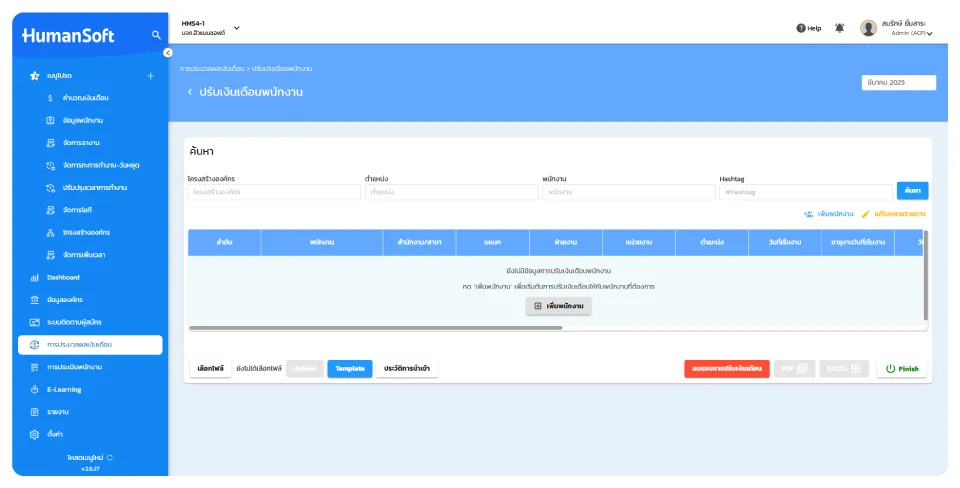 หน้าตารางรายชื่อพนักงานที่ปรับเงินเดือน
หน้าตารางรายชื่อพนักงานที่ปรับเงินเดือน
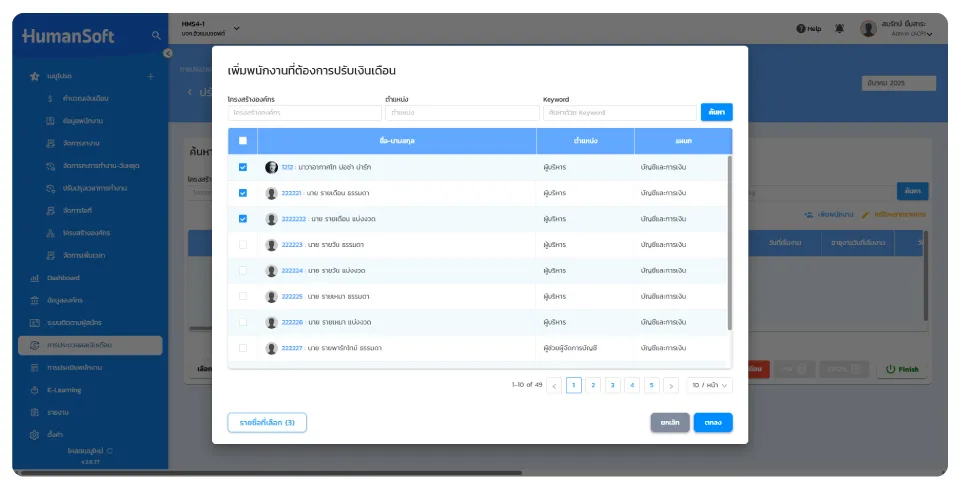 หน้าต่างสำหรับเลือกพนักงานเข้ารอบปรับเงินเดือน
หน้าต่างสำหรับเลือกพนักงานเข้ารอบปรับเงินเดือน
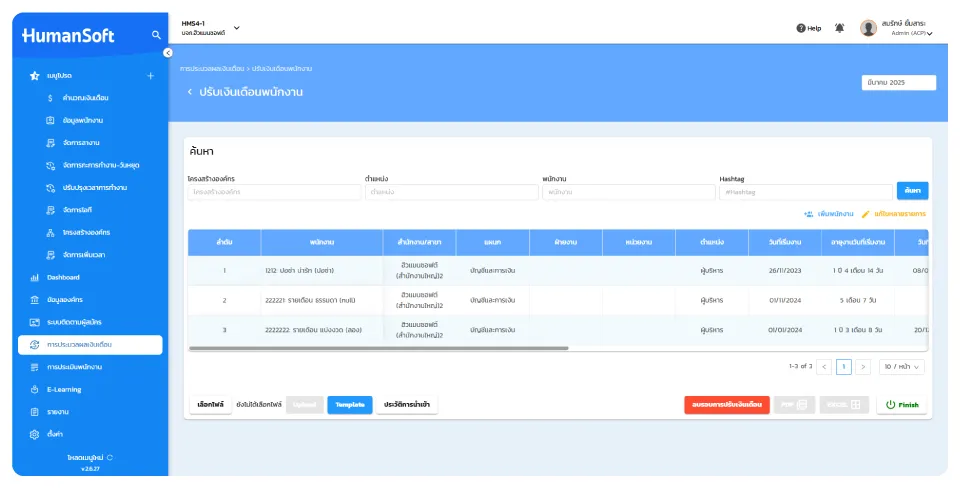 รายการพนักงานงานในรอบการปรับเงินเดือน
รายการพนักงานงานในรอบการปรับเงินเดือน
รายงานแบบประเมินพนักงาน
ทีมพัฒนาได้ปรับปรุงรายงานแบบประเมินพนักงาน ให้มีการแสดงคะแนนรวมของแต่ละข้อ เพื่อเพิ่มความสะดวกในการนำข้อมูลไปใช้งาน โดยเดิมที ในหน้า การประเมินพนักงาน > รอบการประเมิน รายงานแบบประเมินที่ส่งออกเป็นไฟล์ PDF จะแสดงเฉพาะเนื้อหาตามข้อของแบบประเมิน พร้อมค่าน้ำหนักของแต่ละข้อ แต่จะไม่มีการแสดงคะแนนที่พนักงานได้ ทำให้ผู้ใช้งานต้องคำนวณคะแนนเองในแต่ละข้อ ซึ่งส่งผลให้การใช้งานไม่สะดวกและใช้เวลามากขึ้น
หลังจากการปรับปรุงนี้ ผู้ใช้จะสามารถเห็นคะแนนที่ได้ของแต่ละข้อได้ทันทีในรายงาน PDF ช่วยให้การตรวจสอบและสรุปผลการประเมินทำได้รวดเร็วและแม่นยำยิ่งขึ้น
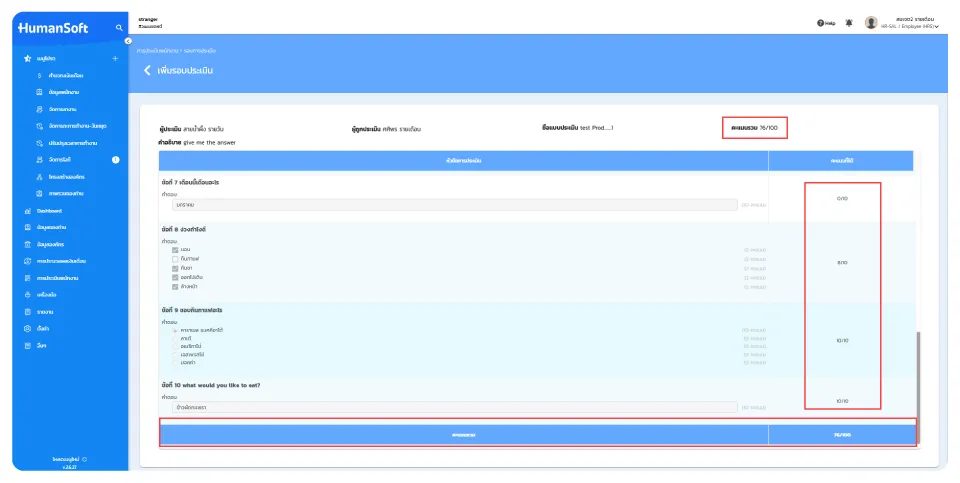 หน้าแสดงรายละเอียดการประเมินใน HRS
หน้าแสดงรายละเอียดการประเมินใน HRS
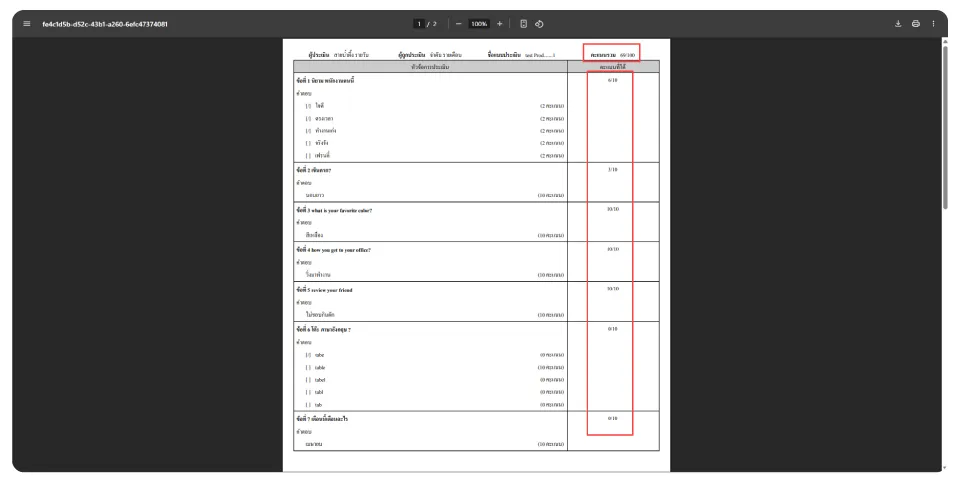 PDF แสดงรายละเอียดการประเมิน
PDF แสดงรายละเอียดการประเมิน
สามารถดูการ Update! ฟีเจอร์ ทั้งหมดได้ที่ หน้าประกาศข่าวสาร
หากมีข้อสงสัยที่ต้องการสอบถามหรือต้องการให้ HumanSoft พัฒนาปรับปรุงเพิ่มเติม สามารถแนะนำหรือแจ้งมาหาเราได้ในช่องทางการติดต่อของ HumanSoft ได้เลยค่ะ ทางเราพร้อมปรับปรุงและพัฒนาระบบให้ตอบโจทย์และสะดวกต่อการใช้งานมากยิ่งขึ้นค่ะ
ติดตาม หรือสอบถามรายละเอียดเพิ่มเติมได้ที่
Blog : www.humansoft.co.th/th/blog
Facebook : www.facebook.com/humansoft.hr
Line : @humansoft
Tel : +66 88 864 7474


